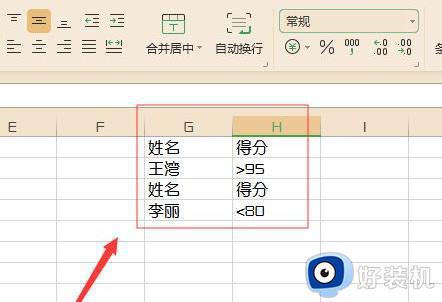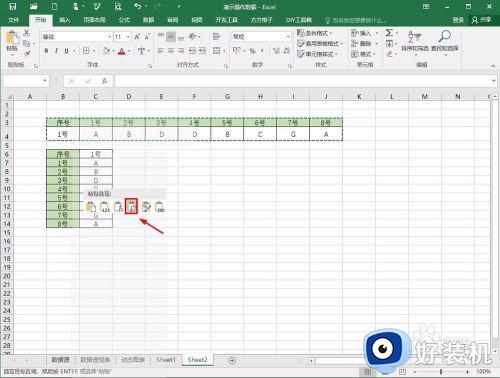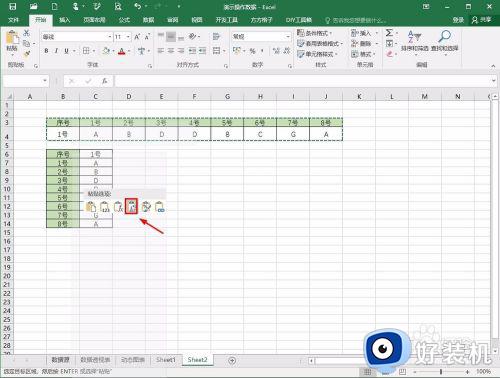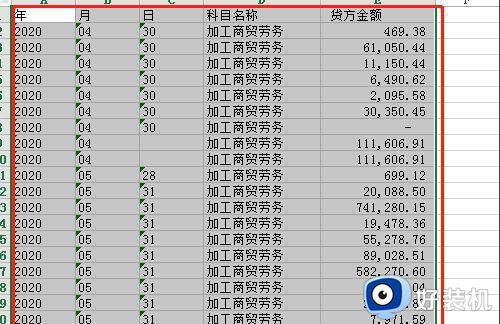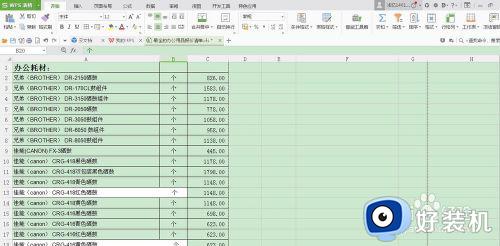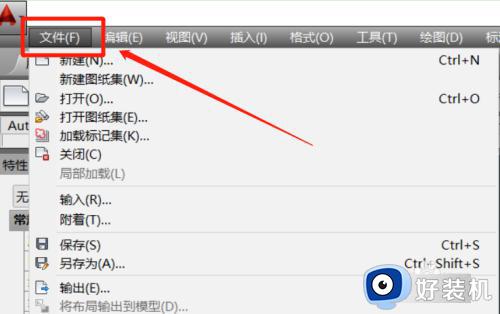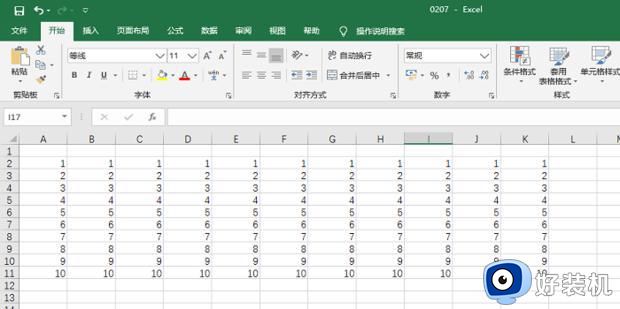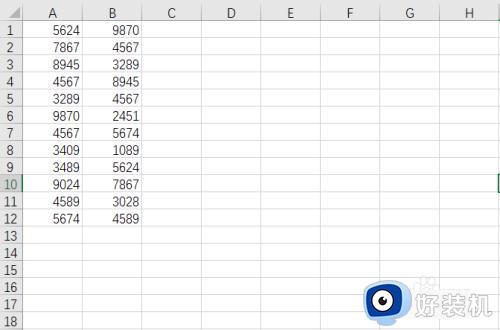excel高级筛选条件区域怎么设置 excel高级筛选条件区域设置教程
时间:2024-06-23 11:40:17作者:huige
在电脑中很多人都会用到excel表格来管理数据,在对数据进行操作的时候经常会对其进行筛选,有时候需要设置高级筛选条件区域,可是很多人并不知道excel高级筛选条件区域怎么设置,如果你有一样需求的话,不妨就跟随着笔者的步伐一起来学习一下excel高级筛选条件区域设置教程。
方法如下:
1、制作条件区域表格
制作需要筛选的条件区域表格。
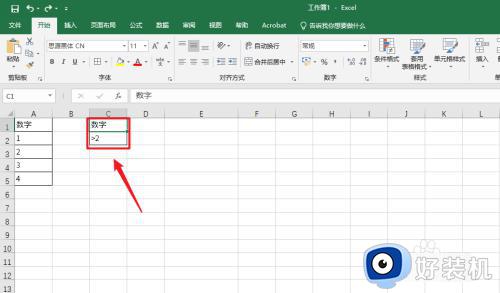
2、点击数据
点击上面的【数据】。
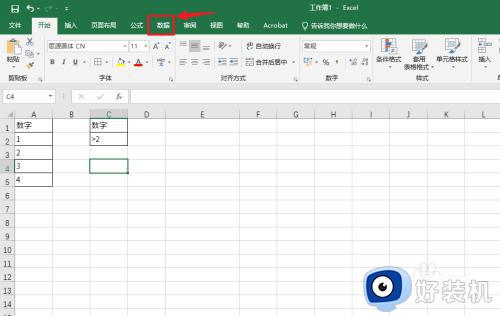
3、点击高级
点击上面的【高级】。
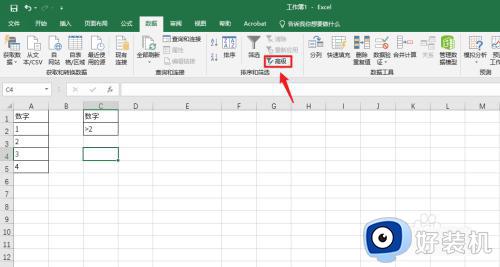
4、框选列表区域
框选需要的列表区域。
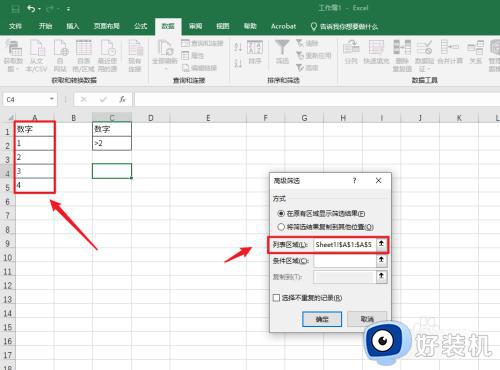
5、框选条件区域
框选需要的条件区域。
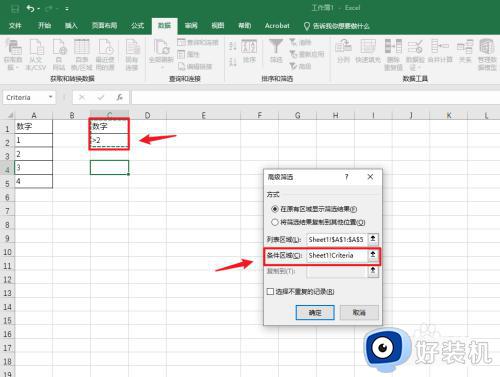
6、点击确定
点击下面的【确定】。
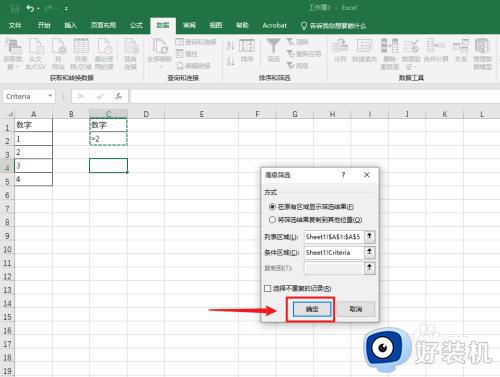
7、设置完成
excel高级筛选条件区域设置完成。
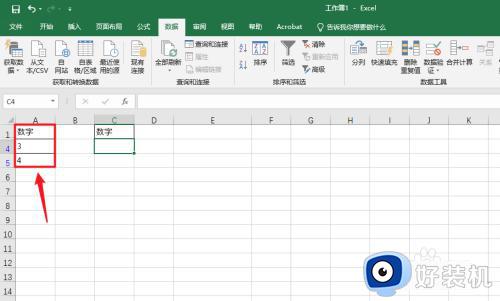
以上给大家介绍的就是excel高级筛选条件区域的详细设置教程,大家如果有需要的话,可以参考上述方法步骤来进行设置,希望帮助到大家。